选择香港或者新加坡服务器,是为了不需要考虑翻墙,各种软件都能直接安装,而且轻量云的价格也挺便宜。
一:创建腾讯云账号或阿里云账号
阿里云 https://www.aliyun.com/activity/1111/newuser1st?userCode=1vqzj9qj
腾讯云 https://curl.qcloud.com/t8vLvWQn
野菜云 https://my.yecaoyun.com/aff.php?aff=3308
亿速云 https://www.yisu.com/coupon/?partner=n9UJ7
UCloud https://www.ucloud.cn/active/ulhost.html?invitation_code=C1x1B2292B5A178
阿里轻量云:香港区域速度较快,最低价比较低,24元一个月。缺点是24元基本买不着,除非0点的时候蹲点看是不是会放出来。
腾讯轻量云:新加坡区域起始价30元一个月,配置比阿里云的24一个月的要高。 缺点是香港区域起始价300多,只能选新加坡。
野菜云:最近才发现,香港的服务器,正常知乎和国内都搜索不到,但是配置确实高,而且带宽也高,价格超级便宜,比亿速云还便宜。2012年成立,应该也不太会跑路。准备把所有服务器都迁移到这边来。关键是能支持退款,亿速云不支持退款。
UCloud:算是阿里云和腾讯云之后的一个,主要是香港服务器,最近做活动比较便宜,一年978,4核8G,5M,不过野菜云同样配置一年只需要500,如果是800G流量限制的只需要288一年。如果不考虑野菜云的话,我以后应该会主要使用UCloud。
亿速云:之前觉得非常划算,因为一年199,4核4G,2M的服务器,基本算是价格最低。不过确实也便宜,以后亿速云还是买着,找人要几个账号,帮忙购买,一年能购买一台。
两者都可选,阿里云可选24或者34的香港轻量云,24的比较难买,但是34的基本全天偶尔能买到,0点之后30分钟内必定能买到。
二:购买阿里香港或者腾讯云新加坡轻量服务器
以腾讯轻量云举例的原因是喜欢腾讯云的界面,操作方式。 而且阿里云24元的配置只有1G内存,腾讯云虽然起步30元,但是有2G内存,如果安装了宝塔、docker剩下的内存估计不太够。
1:选择轻量云服务器
点击上方腾讯云的链接,注册或直接登录,点击左上角的产品-计算-轻量服务器
2:选择配置后购买
点击选购,选择系统镜像,区域选择亚太-新加坡,价格选择入门班的最便宜一款。
密码选择自定义密码,输入大小写字母+数字+特殊字符,8位以上。
确定后购买付款。
3.:查看实例
付款后通过查看示例,或者返回到首页,点击右上角的控制台,或者点击搜索。
反正找到如下界面
三:安装宝塔面板和docker
1:轻量云登录
从上个图片直接点击登录,或者点击整个面板进入管理界面,点击登录
跳出的界面输入用户名root和密码
2:安装宝塔
宝塔面板 https://www.bt.cn/new/index.html?invite_code=MV96Y3BxZ3o=
点击链接进入宝塔官网,注册账号或者直接点击立即安装。
脚本选择,Debian版本,直接复制
到第一步腾讯云里链接的页面,将脚本粘贴进去,选一次或者两次y+回车键。
当出现下面的界面时,说明安装成功。
按照图片中的展示,找到对应的端口,到轻量云服务器的防火墙,把端口放开。
将上面的外网面板地址在浏览器打开,进入面板后,如果弹出需要初始化安装nginx之类的弹框,选择不再弹出或者跳过。
按照截图安装docker。
最后,安装结束后,刷新下,安装变成了设置,点击一下点击设置,能够打开,就说明安装成功。如果需要修改用户名密码等,进入面板设置里面调整。
整个安装下来,不需要敲命令,全部鼠标完成。安装基本不会有问题。
下一个在这个基础上介绍青龙面板的安装。
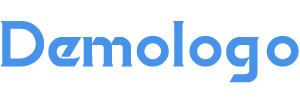






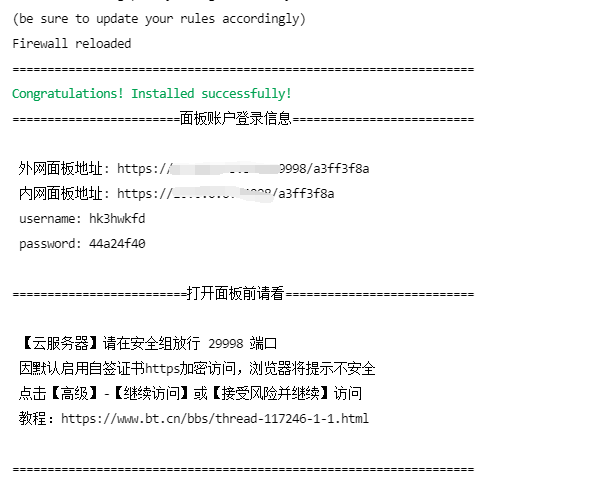




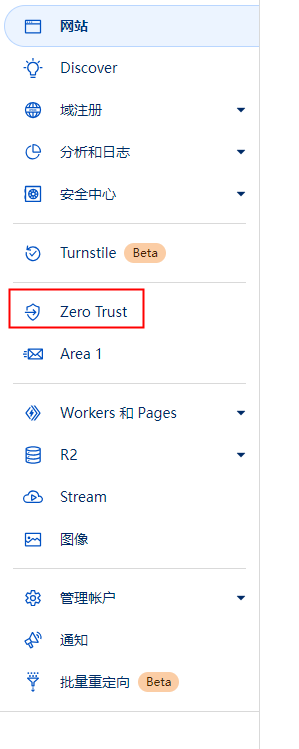

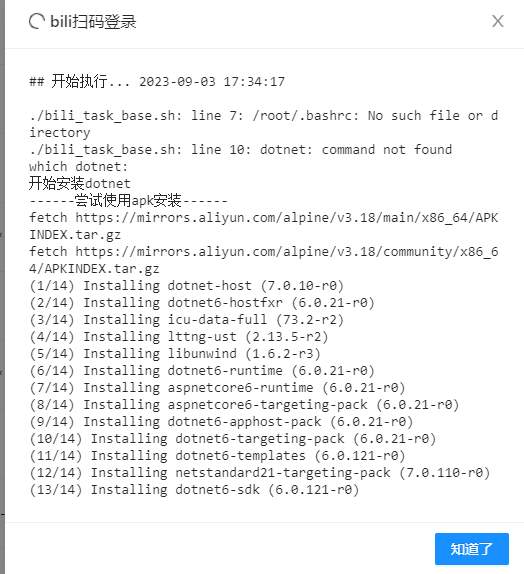



还没有评论,来说两句吧...